Creative Team | 4. prosince 2018 | Počítač, Jak na to, MS Outlook, Technologie
V dnešní době se Microsoft Outlook stává nejpreferovanější e-mailovou aplikací pro každý typ uživatelů, tj. pro domácí uživatele, malé organizace nebo podnikové uživatele. Vzhledem k tomu, že uživatelé zvyšují nároky aplikace Outlook na svůj systém, dostávají se také do různých nevhodných situací. Když se uživatelé setkají se změnou chování aplikace Outlook, pak hledají její řešení. Většina uživatelů se setkává s problémem, kdy jejich aplikace Outlook odesílá více kopií e-mailu. Pokud se také potýkáte s jakýmkoli problémem, kdy Outlook odesílá duplicitní e-maily s přílohami, pak zde máte zajištěné řešení pro opravu všech problémů a zastavení aplikace Outlook pro odesílání více e-mailů nebo duplicitních e-mailů z jejich systému.

V tomto blogu se dozvíte důvody a jeho řešení pro opravu problému, abyste zastavili chybu aplikace Outlook, která stále odesílá e-maily. Projděte si celý blog a získejte řešení a opravte jej bez jakýchkoli potíží.
Důvody, proč Outlook automaticky odesílá duplicitní e-maily?
- Možná se pravděpodobně stalo, že se váš Outlook integruje s virovým skenerem.
- Interval odesílání/příjmu je nastaven na velmi krátké časové rozpětí.
- Pokud máte pomalé připojení k internetu, pak musíte prodloužit časový limit poštovního serveru. Díky tomu se váš problém může vyřešit.
- Také zkuste provést jednoduché hacky, jako je resetování modemu, rozbočovače, Wi-Fi, směrovače atd. Pokud se vše zdá být v pořádku, zkuste znovu odesílat e-maily z aplikace Outlook.
Doporučené řešení, jak zastavit odesílání více kopií e-mailu v aplikaci Outlook
Odinstalujte nebo zakažte antivirový program
Kdykoli je v systému nainstalován antivirový program nebo antivirový skener, který je integrován s aplikací Outlook, pak také skenuje odchozí e-maily i při odesílání jakémukoli odesílateli. Z dlouhých let, antivirus tvrdí, že problém při odesílání e-mailů z aplikace Outlook. Chcete-li tento problém překonat, doporučujeme na několik minut vypnout antivirový program. Poté zkuste odesílat e-maily z aplikace Outlook, pokud aplikace Outlook přestane odesílat duplicitní e-maily, je třeba odinstalovat antivirus ze systému. To vám pomůže zastavit odesílání vícenásobných e-mailů s přílohami.
Časový interval odesílání/příjmu
Vždy, když je váš Outlook nastaven na velmi krátký časový úsek pro odesílání/příjem e-mailů, tj. asi 5 minut. Pak vaše zpráva nějakou dobu trvá, než se nahraje na poštovní server, a další interval odesílání/přijímání už začne dříve, než se dokončí ten předchozí. Ve většině scénářů se může stát, že zpráva bude stále uložena v Outboxu a bude znovu odeslána pro odeslání e-mailů stejnému příjemci, čímž dojde k vytvoření duplicitního e-mailu.
Kontrola nevyřízených e-mailů: –
Pro změnu časového intervalu odesílání/příjmu: –
Výchozí hodnota časového intervalu odesílání/příjmu e-mailů je 30 minut. Časový odstup musí být nastaven na více než 5 minut. Pokud máte v aplikaci Outlook nakonfigurovány 3 nebo více účtů, doporučujeme nenastavovat časový interval nižší než 10 minut.
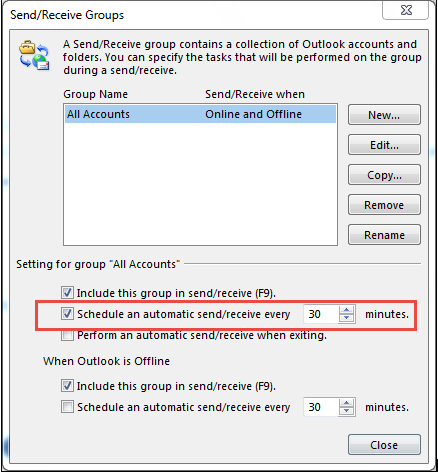
Zvýšit časový limit serveru
Účet IMAP i POP3 pracuje s časovým limitem serveru a vyžaduje minimální časový limit pro účet IMAP a POP3 je 1 minuta. Vždy se doporučuje zvýšit minimální timeout na 2-3 minuty. A zajistěte, aby timeout serveru nebyl nastaven na více než 3 minuty. Pro zvýšení časového limitu serveru ve vašem systému postupujte podle jednoduchých kroků.
- Přejděte na Soubor a vyberte Nastavení účtu.
- Zvolte svůj účet IMAP/POP3.
- Otevře se dialogové okno a klikněte na Další nastavení.
- V okně Změnit účet vyberte záložku Upřesnit.
- Přejděte do sekce Časové limity serveru a posuvníkem zvyšte čas.
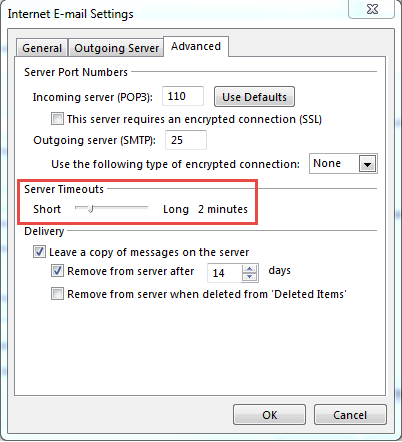
- Závěrečným krokem je kliknutí na tlačítko OK.
The Verge
Vzhledem k obrovské popularitě aplikace Outlook může mít i několik drobných problémů velký vliv na vaši práci. Existují různé situace, kdy uživatelé zjišťují různé problémy a nacházejí nejlepší řešení, jak vyjít ze situace, kdy jejich aplikace Outlook odesílá více e-mailů s přílohami. Uživatelé mohou také zkusit OST to PST Converter opravit poškozený datový soubor aplikace Outlook a setkat se se všemi takovými problémy, které vás omezují v práci.
Také si přečtěte: – Jak přesunout soubor OST do aplikace Outlook 2019?
Pokud chcete Převést poštovní schránky aplikace Outlook do různých formátů více souborů, pak to lze také provést výběrem vhodného nástroje. Musíte si vybrat PST do MBOX Converter, PST do EML Converter, PST do MSG Converter, PST do EMLX Converter nebo PST do PDF Converter.
Pokud máte nějaké otázky, pak neváhejte a kontaktujte naše odborníky.

.